Hướng dẫn cách lấy lại tin nhắn đã xoá trên iPhone nhanh chóng
Bạn đang hoang mang vì đã vô tình xoá tin nhắn quan trọng trên điện thoại iPhone và không biết cách khôi phục lại nó? Hãy dành chút thời gian để đọc bài viết này, Bảo Hành One sẽ chỉ cho bạn cách khôi phục tin nhắn đã bị xóa trên điện thoại iPhone!

Hướng dẫn cách lấy lại tin nhắn đã xoá trên iPhone nhanh chóng
Cách lấy lại tin nhắn trên điện thoại iPhone
Điện thoại iPhone là điện thoại duy nhất sử dụng hệ điều hành iOS, iPhone được biết đến là làn sóng mới đánh dấu cho sự phát triển của ngành sản xuất thiết bị điện tử. Nổi tiếng với thiết kế sang trọng, dẫn đầu về xu hướng, luôn nâng cấp và cập nhật các tính năng mới, vì vậy khi bạn vô tình xóa đi tin nhắn chỉ cần thao tác theo các bước dưới đây để phục hồi dữ liệu trước đó.
Xem thêm: Cách khắc phục MacBook không lên màn hình hiệu quả 100%
Khôi phục tin nhắn bằng iCloud
iCloud là dịch vụ đám mây của nhà Apple giúp đồng bộ dữ liệu giữa các thiết bị, vì vậy phục hồi tin nhắn cũ bằng iCloud là phương pháp hàng đầu đơn giản và mang lại hiệu quả cao nhất.
Bước 1: Mở "Cài đặt" → Chọn tài khoản ID trên điện thoại
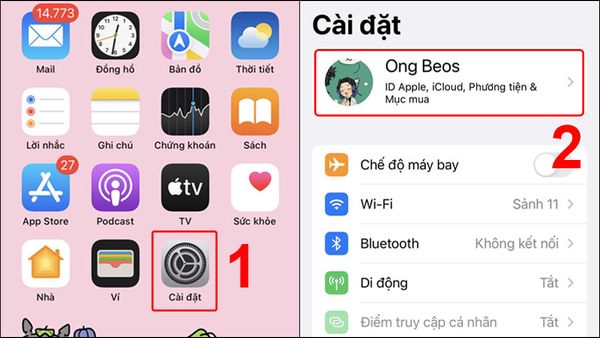
Mở "Cài đặt" → Chọn tài khoản ID trên điện thoại
Bước 2: Tại muc iCloud → chọn mục "Sao lưu iCloud" để kiểm tra bản sao lưu gần nhất
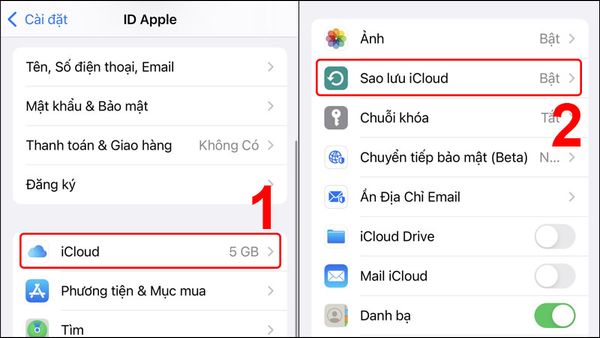
Tại muc iCloud → chọn mục "Sao lưu iCloud"
Bước 3: Trở lại giao diện "Cài đặt" → Chọn mục "Cài đặt chung" → Chọn mục "Chuyển hoặc đặt lại iPhone"
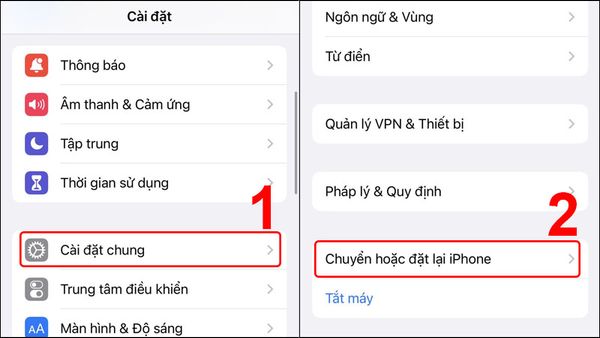
Chọn mục "Cài đặt chung" → Chọn mục "Chuyển hoặc đặt lại iPhone"
Bước 4: Chọn "Xóa tất cả nội dung và cài đặt"→ Chọn "Tiếp tục"
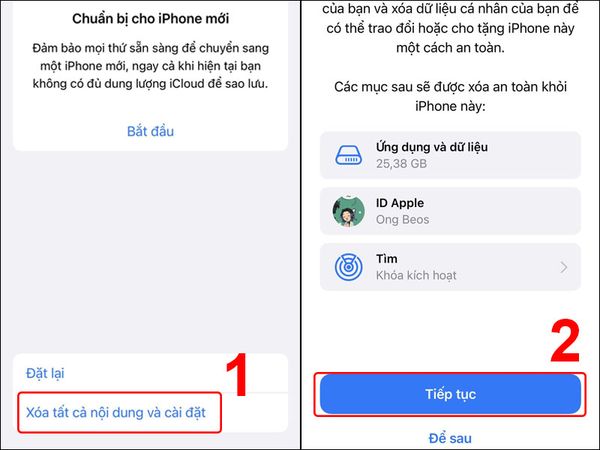
Chọn "Xóa tất cả nội dung và cài đặt"→ Chọn "Tiếp tục"
Bước 5: Nhập mật khẩu của điện thoại → Chọn "Hoàn tất tải lên rồi xóa"
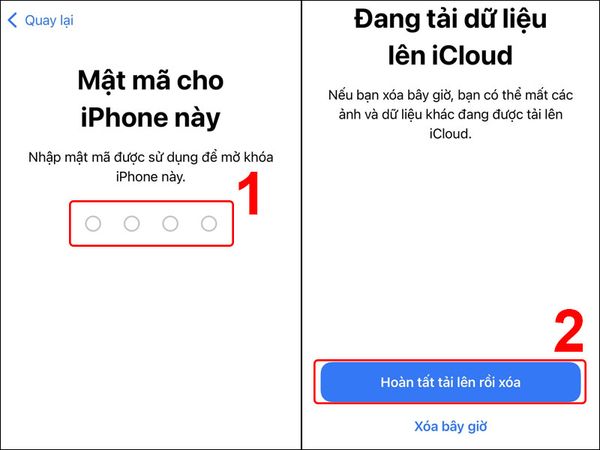
Nhập mật khẩu của điện thoại → Chọn "Hoàn tất tải lên rồi xóa"
Bước 6: Chờ vài phút để điện thoại chạy lại chương trình sau đó nhấn chọn "Khôi phục từ bản sao lưu iCloud" và chọn bản sao lưu gần nhất chứa tin nhắn khi chưa bị xóa để khôi phục thông tin.
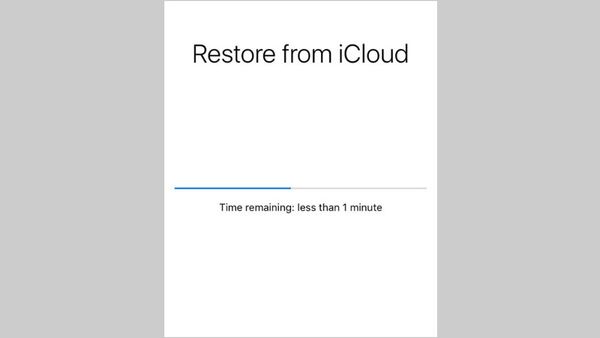
Chờ vài phút để điện thoại chạy lại chương trình
Khôi phục tin nhắn bằng tính năng Recently Deleted
Có thể nói nhà Apple luôn đi đầu về công nghệ khi đã cập nhật thêm tính năng mới cho iPhone, đối với điện thoại dùng hệ điều hành iOS 16 khi bạn xóa tin nhắn thì tin nhắn sẽ được lưu trữ trong 30 ngày trước khi mất vĩnh viễn. Vì vậy bạn sẽ dễ dàng phục hồi lại tin nhắn cũ với những thao tác đơn giản
Bước 1: Truy cập vào Bộ lọc của tin nhắn ở góc trên bên trái.
Bước 2: Chọn tin nhắn đã xóa gần đây, sau đó khôi phục lại tin nhắn bạn đã xóa nhầm.
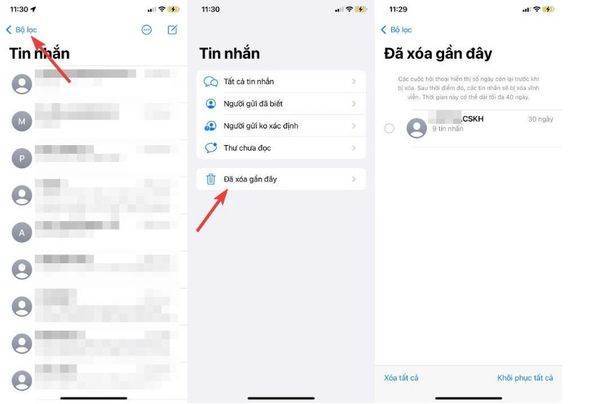
Khôi phục tin nhắn bằng tính năng Recently Deleted
Sử dụng phần mềm hỗ trợ để khôi phục tin nhắn
Nếu bạn đã thử các phương pháp trên nhưng vẫn không thể khôi phục được tin nhắn cũ, hãy dùng các phần mềm dưới đây để phục hồi. Bảo Hành One sẽ giới thiệu cho bạn một phần mềm có giao diện đơn giản và dễ sử dụng, đồng thời mang lại hiệu quả cao.
Phần mềm PhoneRescue
Sau khi cài đặt phần mềm về laptop và máy tính bạn làm theo các bước sau:
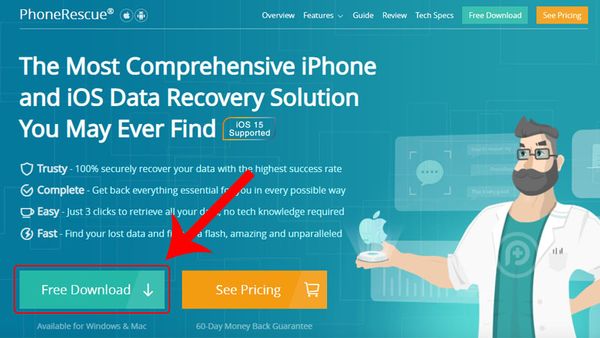
Tải phần mềm PhoneRescue về máy
Bước 1: Kết nối điện thoại với máy tính → Chọn "Recover from iOS Device" sau đó chọn mũi tên ở góc phải bên dưới
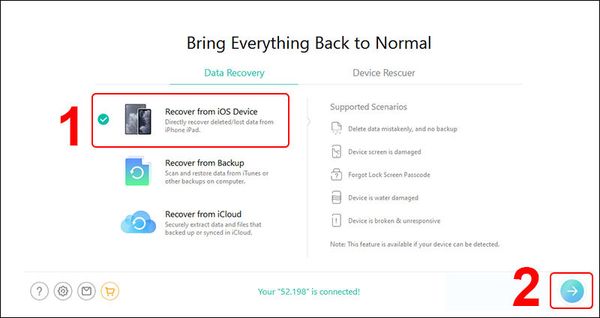
Chọn "Recover from iOS Device"
Bước 2: Chọn vào tin nhắn (Messages) --> Chọn nút lệnh "OK" chờ trong vài phút để phần mềm chạy
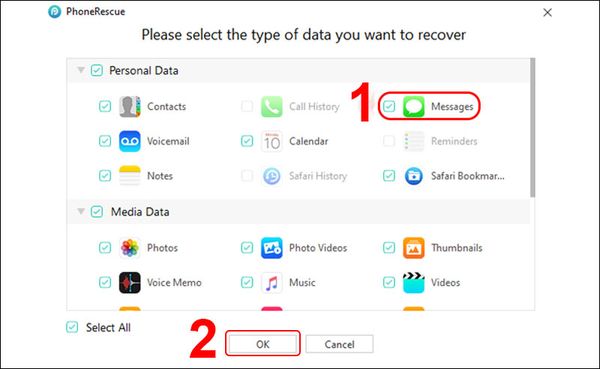
Chọn vào tin nhắn (Messages) --> Chọn nút lệnh "OK"
Bước 3: Kiểm tra tin nhắn cũ đã được phục hồi tại mục "Tin nhắn" trong điện thoại
Phần mềm iMyFone D-Back
Để khôi phục lại tin nhắn cũ bằng phần mềm iMyFone D-Back, bạn thao tác theo các bước sau:
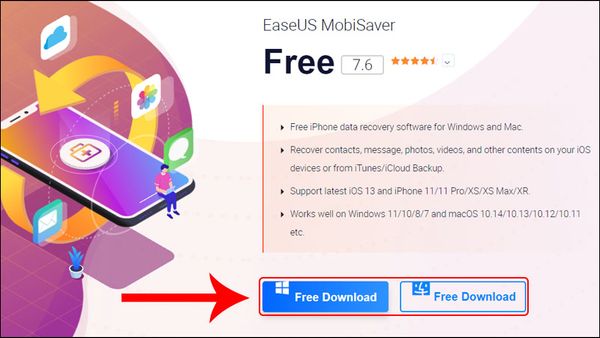
Tải phần mềm iMyFone D-Back về máy
Bước 1: Kết nối điện thoại với laptop → Chọn tính năng "Recover from iOS Device"
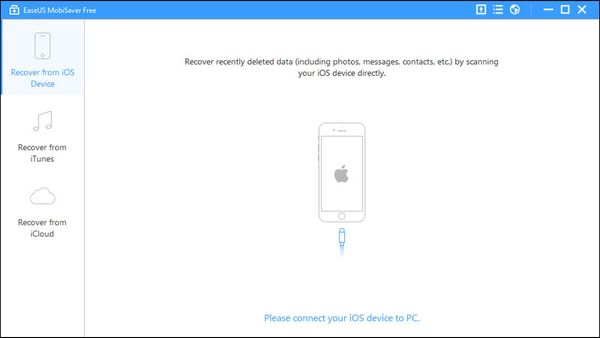
Chọn tính năng "Recover from iOS Device"
Bước 2: Click "Scan"
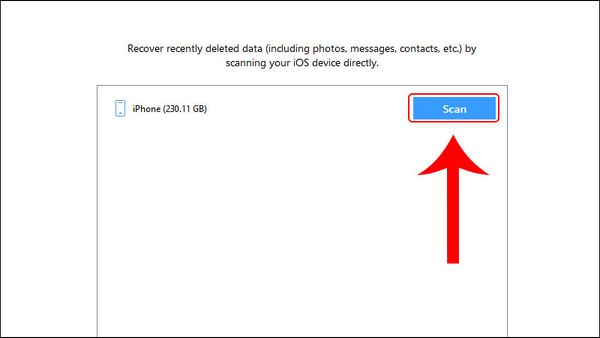
Click "Scan"
Bước 3: Chọn tin nhắn bạn muốn khôi phục → "Recover" và chờ vài phút để phục hồi tin nhắn
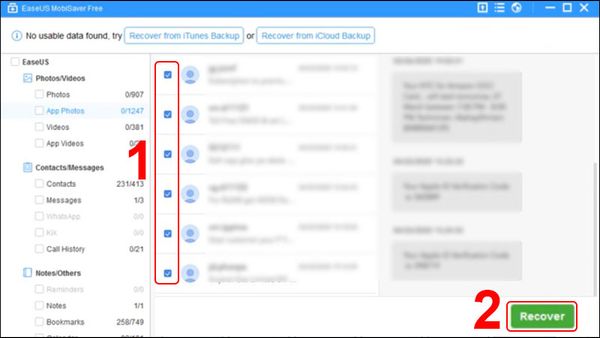
Chọn tin nhắn bạn muốn khôi phục → "Recover" và chờ vài phút để phục hồi tin nhắn
Liên hệ với nhà mạng
Các nhà mạng điện thoại luôn giữ bản sao lưu cuộc gọi và tin nhắn của thuê bao người dùng. Trong trường hợp bạn không thể khôi phục lại tin nhắn bằng những cách trên, hãy liên lạc với nhà mạng đang dùng nói rõ tình huống để được hỗ trợ nhanh nhất từ các tổng đài viên.
Giới thiệu trung tâm Bảo Hành One
Tự hào là trung tâm hoạt động lâu trong lĩnh vực sửa chữa, thay thế linh kiện, trang thiết bị điện tử, với phương châm đem lại dịch vụ và trải nghiệm tốt nhất, đặt lợi ích của khách hàng lên hàng đầu. Bảo Hành One tự tin luôn cung cấp những giải pháp tốt, kịp thời dành cho khách hàng
Xem thêm: Làm thế nào để quay màn hình Macbook có tiếng đơn giản và nhanh nhất
Sở hữu đội ngũ kỹ thuật viên lành nghề với nhiều năm kinh nghiệm
Quý khách hàng có thể theo dõi trực tiếp quy trình sửa chữa và thay thế thiết bị
Nhân viên nhiệt tình, tận tình hỗ trợ và đưa ra hướng giải quyết phù hợp
Nhân viên tham gia các buổi đào tạo và kiểm tra tay nghề định kỳ

Bảo Hành One - Địa chỉ sửa chữa điện thoại uy tín
Bên cạnh đó Bảo Hành One có nhiều chính sách ưu đãi cho khách hàng. Bảo Hành One luôn cam kết:
Sử dụng linh kiện chính hãng có giấy tờ nguồn gốc rõ ràng
Cam kết không đánh tráo linh kiện thiết bị
Chính sách bảo hành lâu dài và hậu mãi hấp dẫn
Đảm bảo giá cả hợp lý và minh bạch
Nếu bạn chưa biết khắc phục lỗi như thế nào thì Bảo Hành One sẽ là một lựa chọn sáng suốt và ưu tiên hàng đầu.
Trong quá trình sử dụng điện thoại việc sơ ý xóa đi tin nhắn quan trọng là điều không thể tránh khỏi. Hy vọng qua bài viết trên, bạn đã biết cách lấy lại tin nhắn đã xóa trên iPhone nhanh chóng và đơn giản. Cảm ơn bạn đã quan tâm đến bài viết của chúng tôi.









